はじめに
※この記事は約4分で読むことができます。
今回は、WordPress(ワードプレス)を利用した
ファンを作るための[ブログ]開設方法について解説していきます!
ワードプレスというと、
なんだか難しそうに感じるかもしれませんが
やり方を知ってしまえば「10分程度」で
開設することができます^^
是非参考にしてください!
ブログを開設したいんですが、おすすめはありますか?
あ!それなら聞いたことあります^^
でも、色々と難しそうで手が出しにくいです、、
わかります^^;
僕も初めは苦労しました。。
でも、やることは単純で10分もあれば解説できますよ^^
そうなんですね!
したら、今回もいつもみたいに解説お願いします!!
はい!お任せください!
理解しやすいように作業をパートに分けて解説しますね^^
今回は[サーバー編]を説明します!!
こんな方にオススメです!
・自分独自のブログを作りたい!
・商業利用ができるブログを作りたい!
・他のブログやYouTubeを見ても難しかった
そんな方は、
この記事が参考になります^^
他社に管理され、
いつブログ削除されるのか分からないという恐怖は
結構ストレスになります!
自分独自のブログで
商業利用、自分の主張なども
堂々とできる
ワードプレスのブログ作成に是非挑戦してみてください^^
そして、
「思ったよりも簡単♪」というように
あっという間できあがることに
驚いていただければと思います!
本当に大事なことは、、、
そして、感のいい人は分かっているかもしれませんが、
ブログを作ればゴールではありません。
そのブログで
ファンを作り上げることが重要です!
これからは信用、信頼を作れない人は
どんどん取り残される時代です。
ですので、
しっかりとブログでの情報発信で
「あなた」にファンを作り上げて
価値ある商品を提供していきましょう!
このブログを見ればできます!
慣れていないと、
難しく感じるのは「当たり前」です!
なので、
もしあなたが「そうは言っても難しそう、、」と
感じているのであれば
その感情を書き換えていきましょう!
==========
× 難しい
○ 慣れてない
==========
です!!
これ、すごく重要です!!
つまり
==========
慣れてしまえば
私もできる!
==========
です!!
コツを掴む必要もありません!
・知らない
・慣れてない
だけなので、ぜひ挑戦してみてくださいね^^
前置きが長くなりましたが
==========
【Wordpress】を使った
初心者のための「ファン作りブログ」作り方・初め方[Xサーバー編]
==========
解説していきます!
このブログで身につくもの
この動画を見ると
初心者でも売上UPに繋がる配信方法についてがわかります。
そして、
初心者の方が、LINE公式アカウントを使ってやりがちな失敗についても
わかりますので、
最後までぜひ御覧ください!
ちなみに僕は、WEBシステムを使いこなして、
これまで様々な講座集客のディレクションを行い、
年間2億円以上を売り上げてきた経験を活かして
WEBを仲間にして起業副業を成功させるための方法を配信しています。
WEB集客に必要なツールの使い方や
WEBマーケティングについて解説していますので
是非チャンネル登録をお願いします。
また、
個別相談も実施しているので
概要欄にある「LINE公式アカウント」の友だち追加も宜しくお願いします!
▼登録はこちらから^^
今回のステップはこちら!
それでは、今回の
【Wordpress】初心者のための「ファン作りブログ」作り方・初め方[Xサーバー編]
までのステップは3つ!
ステップ1:Xサーバーを開く
ステップ2:Xサーバーを契約する
ステップ3:ログイン情報をメモする
それでは早速
やっていきましょう!!
動画で一気に学ぶ
【Wordpress】初心者のための「ファン作りブログ」作り方・初め方[Xサーバー編]
Xサーバーを開く
まずは、Googleの検索窓に
「エックスサーバー」と打ち込みます。
Xサーバーのホームページを開きます
Xサーバーを契約する
エックスサーバーのホームページから申し込みます。
左側の「新規お申込み」をクリックします。
サーバーIDは、自動的に割り振られたIDで構いません。
ご自身で決めたい方は「自分で決める」をクリックし、お好きなIDを入力します。
スタンダードをクリックします。
こちらは、今回チェックをしないでOKです!
「エックスサーバーアカウントの登録へ進む」をクリックします。
メールアドレス〜電話番号までそれぞれ必須項目を入力していきます。
必須項目の入力が完了したら、一番下にある「個人情報の取り扱いについて」の
チェック項目にチェックを入れます。
次へ進みます
お申込時に入力したメールアドレスの受信BOXを確認し、
メール内に記載のある「認証コード」を入力します。
更に次へ進みます。
入力内容に間違いが無いか確認後、SMS・電話認証へ進みます。
1、認証に使用する電話番号を入力
2、お好きな確認方法を選択します。
認証コード取得ボタンをクリックします。
取得した5桁のコードを入力します。
(自動音声通話であれば音声から、テキストメッセージを選択した場合はSNSの受信BOXを確認します。)
申込完了ボタンをクリックし、完了!
ログイン情報をメモする
ログイン情報を忘れない為に、メモしましょう!
グーグルの検索ページ右上のこちらのマークをクリックします。
スプレッドシートをクリックします。
「空白」をクリックし、新規シートを作成します。
記載方法に特に決まりはありませんが、
後で見返せるように、下記のようにいくつか必要内容を記入します。
ログインURLは、申込完了時のページ上部のURLを確認します。
アカウントIDは、こちらを確認します
まとめ
さて、いかがだったでしょうか?
今回は、WordPress(ワードプレス)を利用した
ファンを作るための[ブログ]開設方法
について解説していきました。
具体的な内容(方法)としては
ステップ1:Xサーバーを開く
ステップ2:Xサーバーを契約する
ステップ3:ログイン情報をメモする
この3つを紹介しました。
なかなか難しそうと敬遠している方も
今回の記事を参考に
是非チャレンジしてもらえると嬉しいです^^


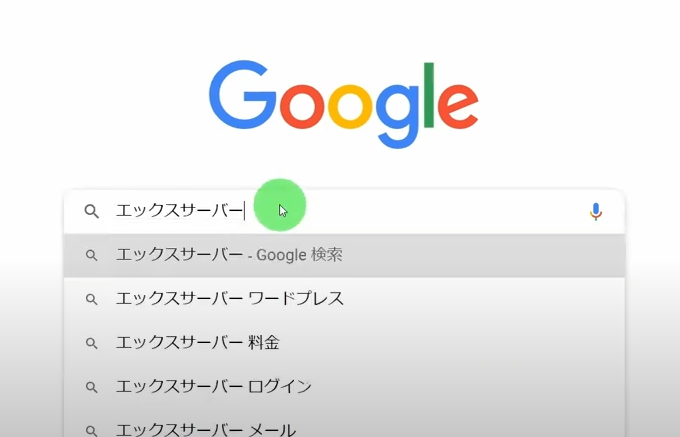
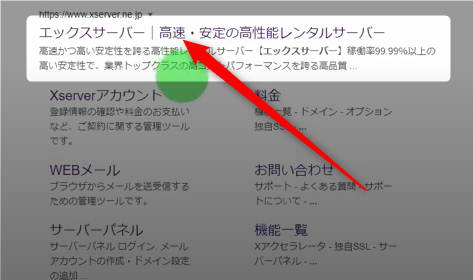
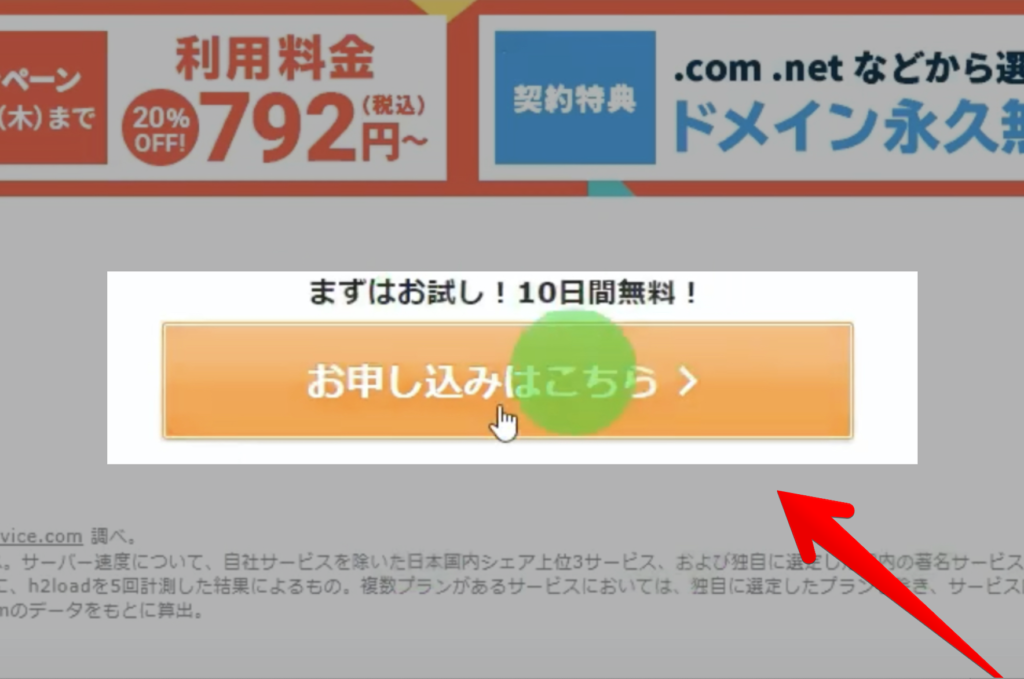


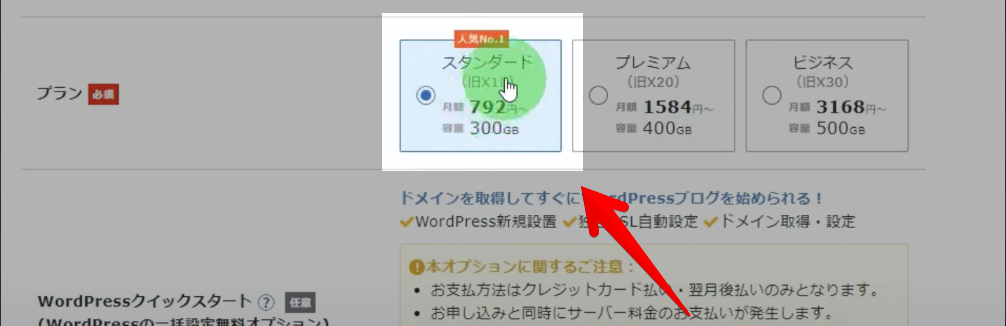
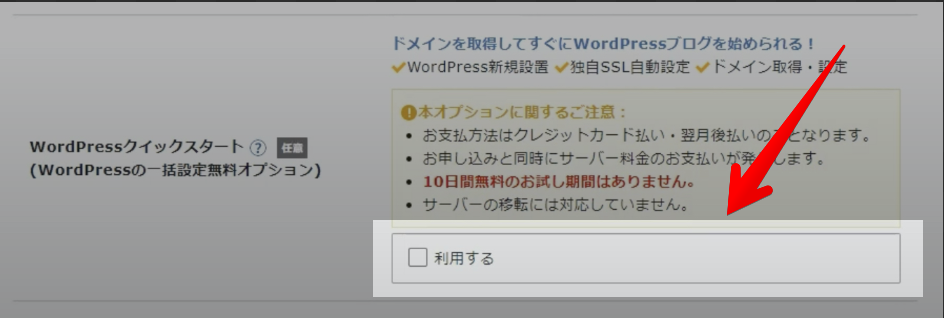
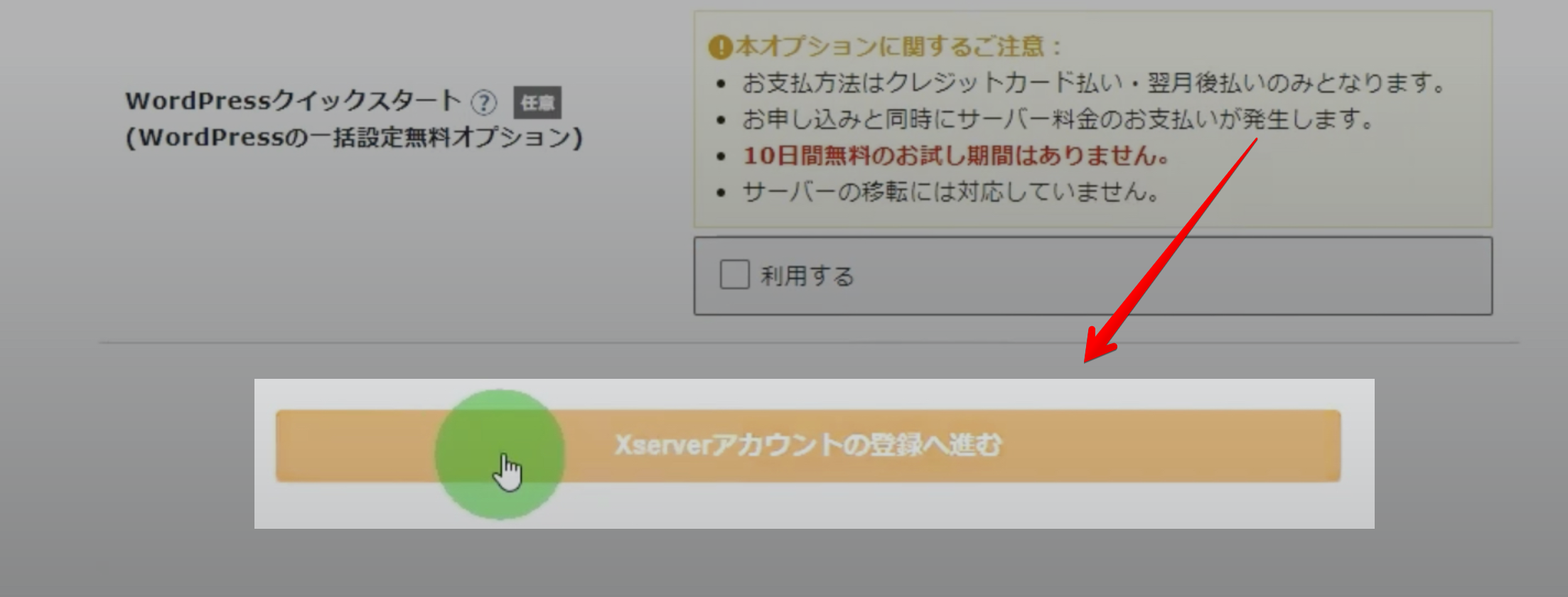
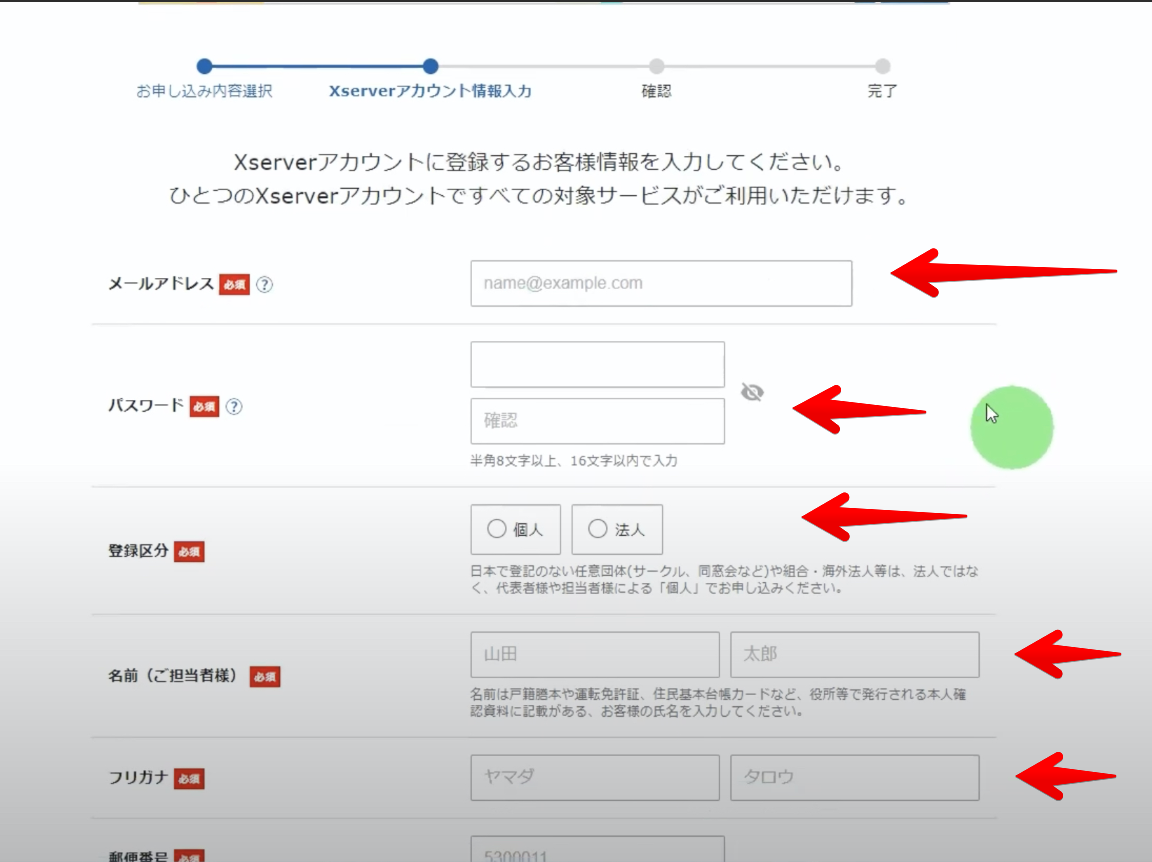
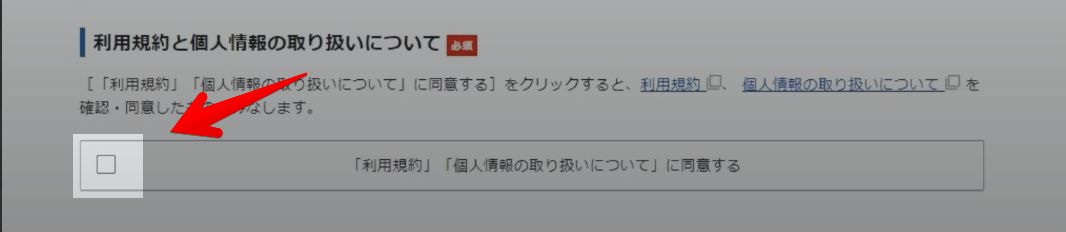
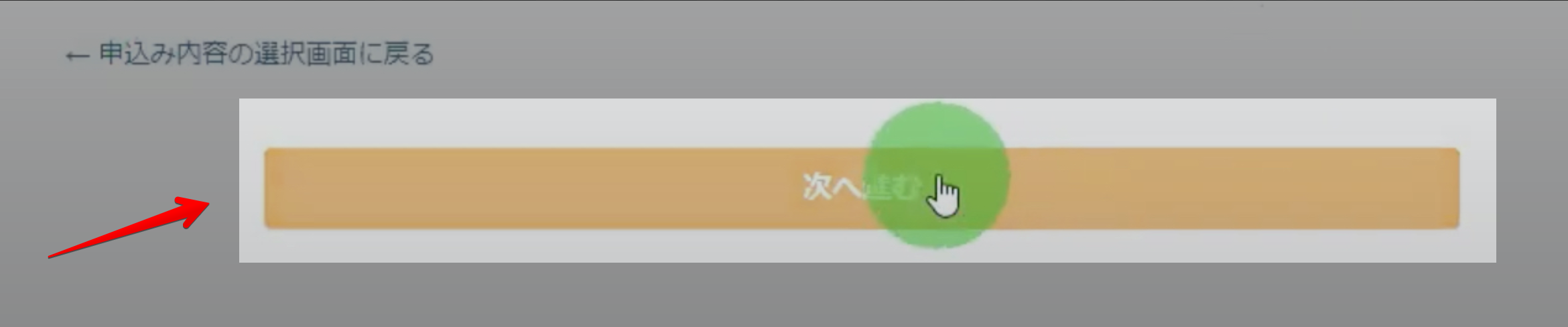

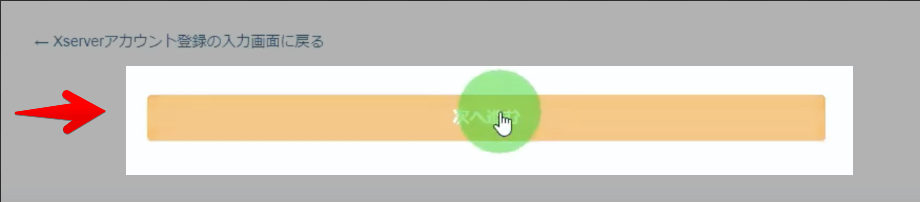
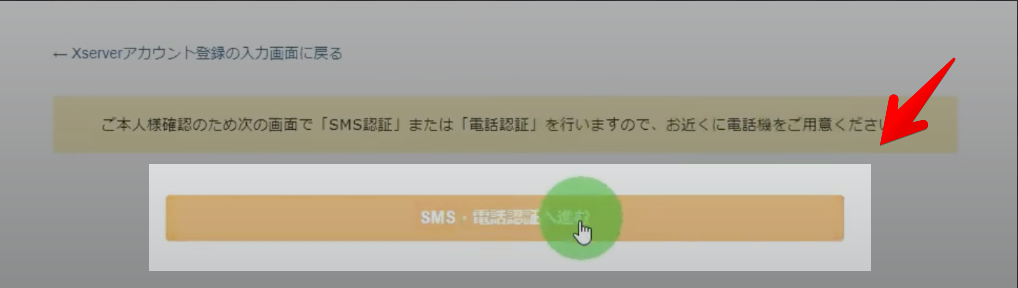
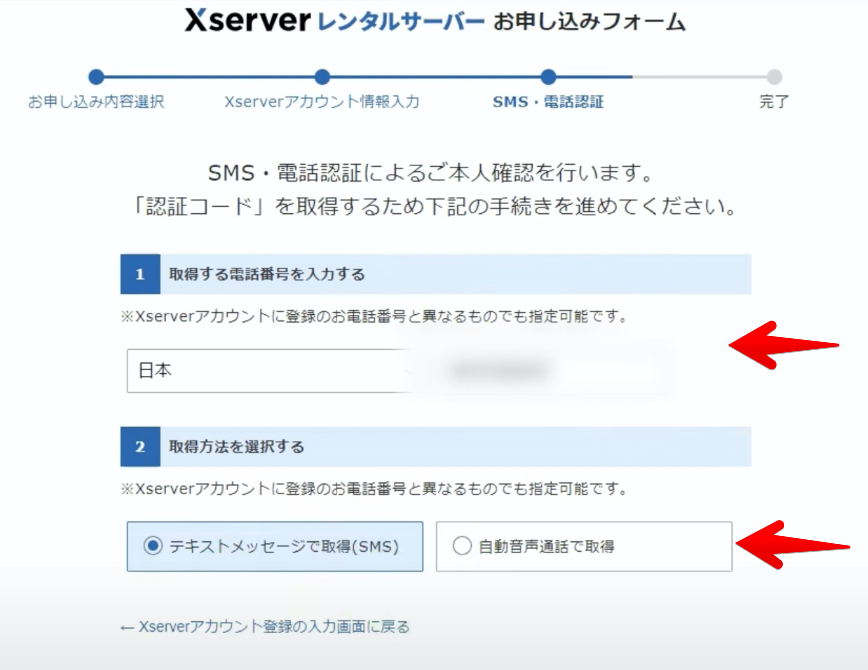
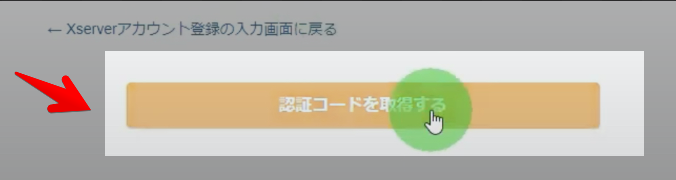
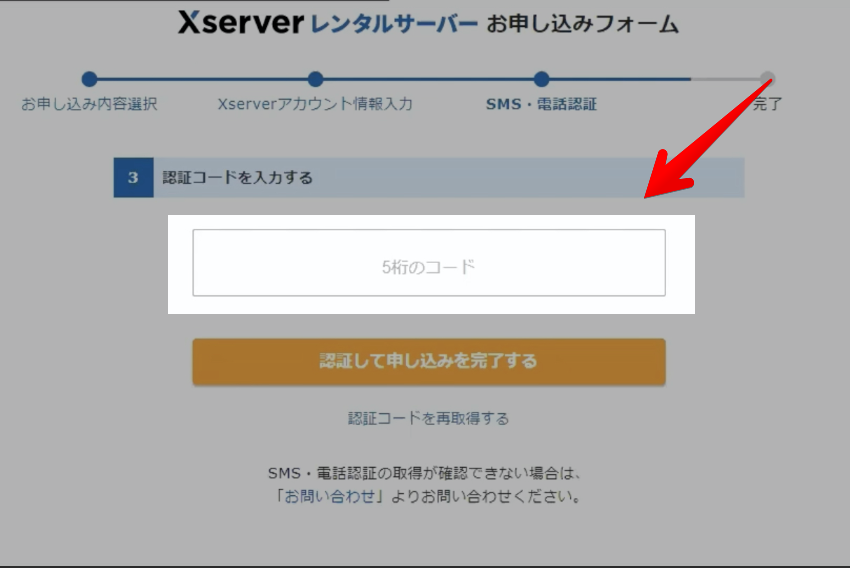
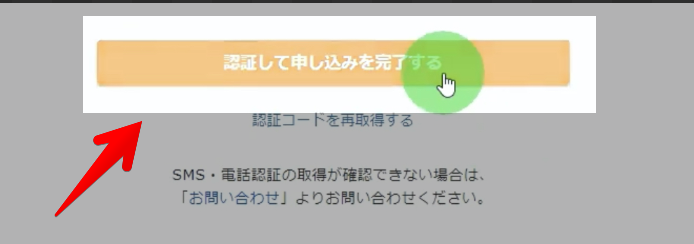

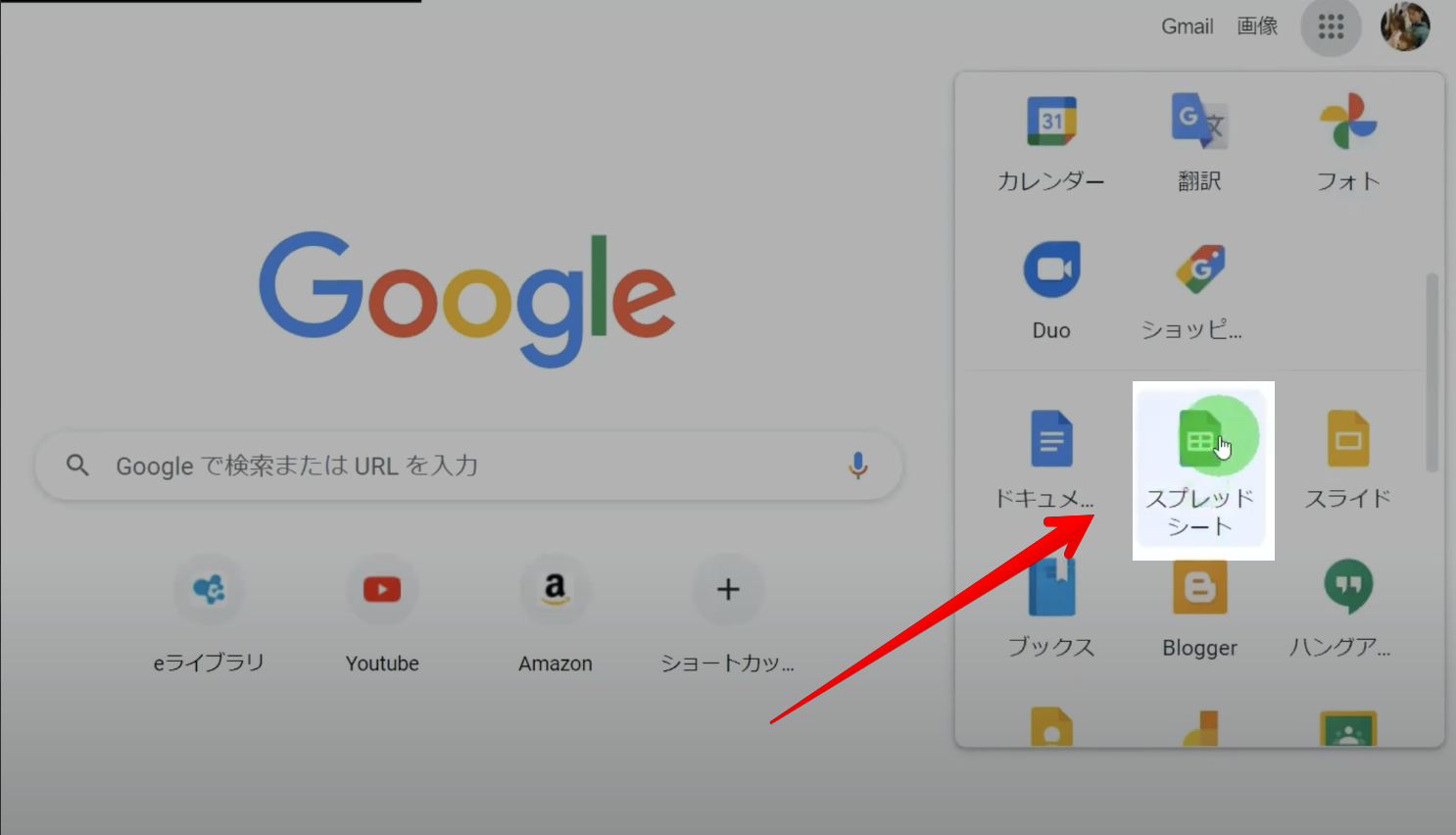
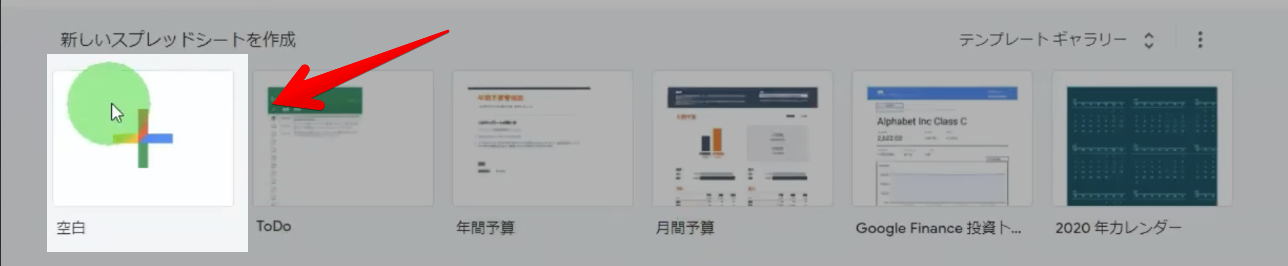

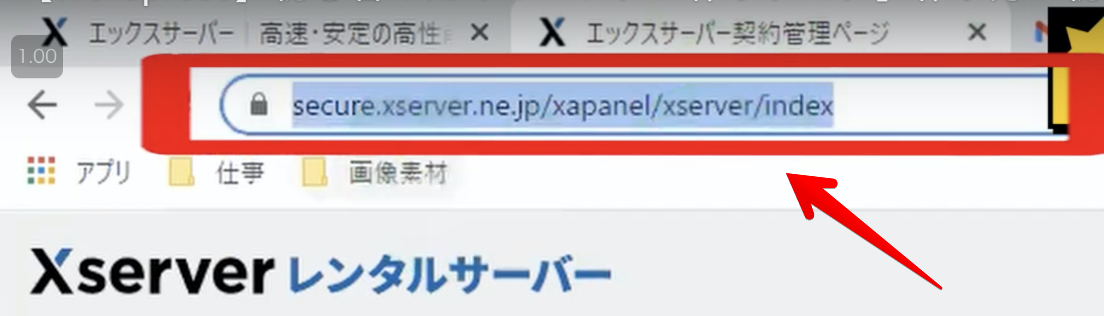
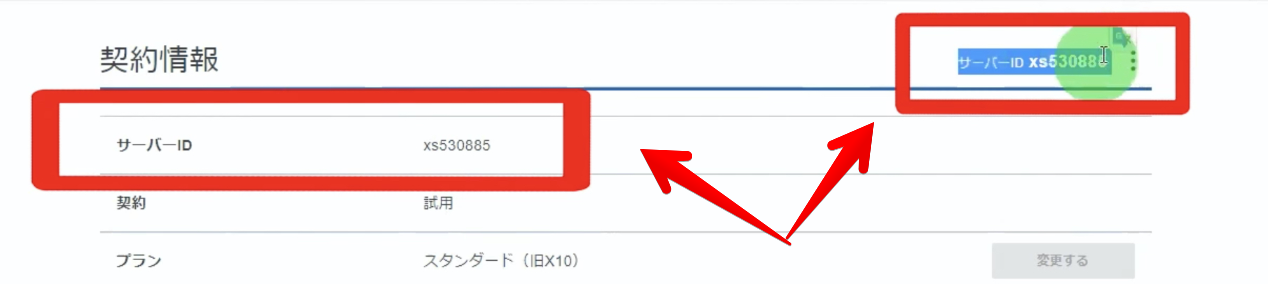


![【WordPress】誰でもできるファン作りブログ[ドメイン取得編]](https://eminal.info/wp-content/uploads/2021/12/211017_【WordPress】誰でもできるファン作りブログ[ドメイン取得編]-375x211.jpg)



